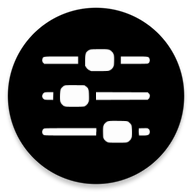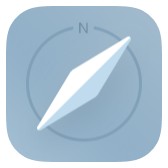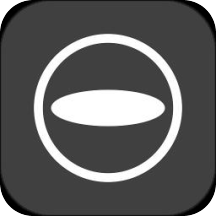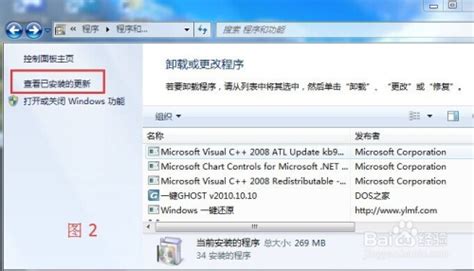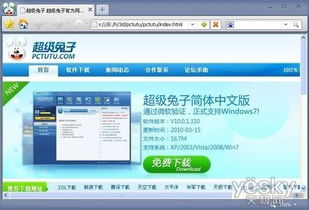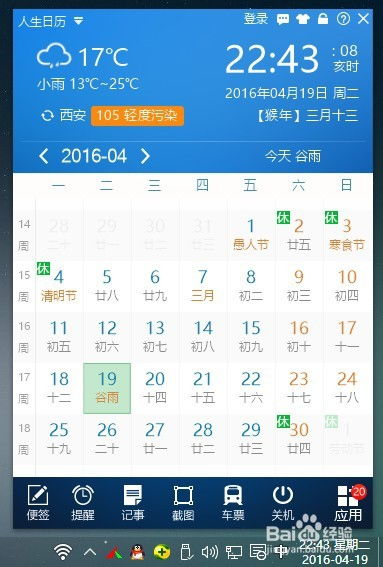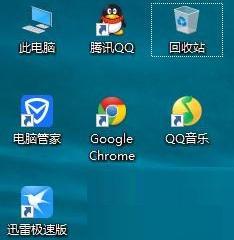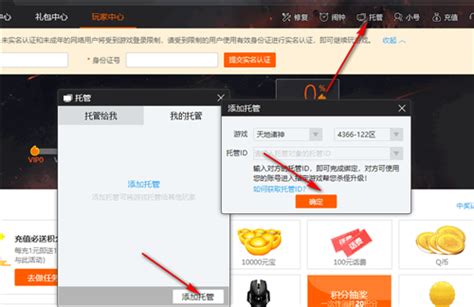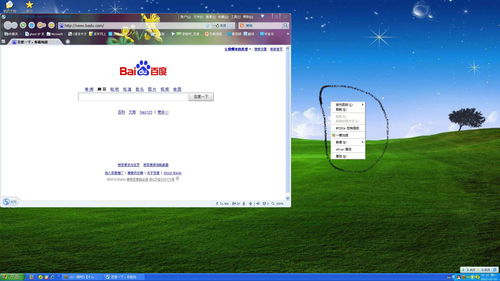快速指南:如何打开英伟达控制面板
如何进入英伟达控制面板
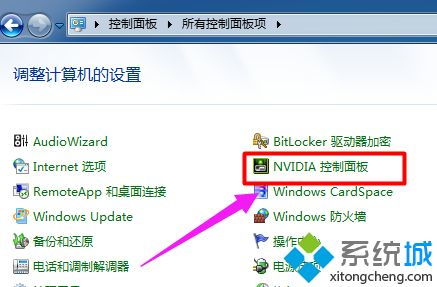
英伟达(NVIDIA)控制面板是NVIDIA显卡用户的一个重要工具,它允许你调整显卡的设置,优化图形性能,管理3D设置,更改显示设置,以及进行其他与显卡相关的自定义配置。对于许多游戏玩家和图形设计师来说,掌握如何进入并使用NVIDIA控制面板是至关重要的。以下是一份详细的指南,帮助你轻松进入NVIDIA控制面板。
一、确认你的显卡是NVIDIA品牌
在进入NVIDIA控制面板之前,首先需要确认你的电脑是否安装了NVIDIA品牌的显卡。你可以通过以下步骤来确认:
1. 右键点击桌面:在Windows操作系统的桌面上,右键点击空白区域。
2. 选择“显示设置”:在弹出的右键菜单中,选择“显示设置”。
3. 进入“高级显示设置”:在“显示设置”窗口中,滚动到页面底部并点击“高级显示设置”。
4. 查看“适配器属性”:在“高级显示设置”窗口中,点击“显示适配器属性”。
5. 确认显卡制造商:在弹出的窗口中,你可以在“适配器”选项卡下看到显卡的制造商信息。如果制造商是NVIDIA,那么你的电脑就安装了NVIDIA显卡。
二、通过右键菜单进入NVIDIA控制面板
一旦确认你的电脑安装了NVIDIA显卡,你可以通过桌面右键菜单快速进入NVIDIA控制面板:
1. 右键点击桌面空白区域:在Windows桌面的任意空白位置右键点击。
2. 选择“NVIDIA控制面板”:在弹出的右键菜单中,你应该能够看到“NVIDIA控制面板”选项。直接点击它即可进入NVIDIA控制面板主界面。
三、通过控制面板进入NVIDIA设置
如果你的右键菜单中没有“NVIDIA控制面板”选项,或者你想要通过另一种方式进入,你可以通过Windows控制面板来访问:
1. 打开控制面板:你可以在Windows开始菜单中搜索“控制面板”,然后点击打开。
2. 选择“硬件和声音”:在控制面板窗口中,找到并点击“硬件和声音”选项。
3. 点击“NVIDIA控制面板”:在“硬件和声音”窗口中,你应该能够找到并点击“NVIDIA控制面板”链接。点击后,你将进入NVIDIA控制面板主界面。
四、通过开始菜单搜索进入
Windows 10及更新版本的操作系统提供了强大的搜索功能,你可以通过开始菜单搜索来快速找到并打开NVIDIA控制面板:
1. 点击开始菜单:点击屏幕左下角的Windows标志,打开开始菜单。
2. 在搜索框中输入“NVIDIA控制面板”:在开始菜单的搜索框中输入“NVIDIA控制面板”或简写为“NVIDIA”。
3. 选择搜索结果:在搜索结果中,你应该能够看到“NVIDIA控制面板”选项。点击它即可进入。
五、通过任务管理器进入(高级用户)
对于高级用户来说,你还可以通过任务管理器来运行NVIDIA控制面板的可执行文件:
1. 打开任务管理器:你可以通过按下Ctrl+Shift+Esc组合键或右键点击任务栏并选择“任务管理器”来打开任务管理器。
2. 点击“文件”菜单:在任务管理器窗口中,点击左上角的“文件”菜单。
3. 选择“运行新任务”:在弹出的菜单中,选择“运行新任务”。
4. 输入“control panel”并回车:在“运行”对话框中,输入“control panel”并按回车,这将打开控制面板。
5. 导航到NVIDIA控制面板:在控制面板窗口中,按照前面的步骤导航到“NVIDIA控制面板”。
六、检查NVIDIA驱动程序是否安装
如果你按照上述步骤仍然无法找到NVIDIA控制面板,可能是因为你的NVIDIA驱动程序没有正确安装或需要更新。以下是检查和更新NVIDIA驱动程序的步骤:
1. 打开设备管理器:你可以通过按下Win+X组合键并选择“设备管理器”来打开设备管理器。
2. 展开“显示适配器”:在设备管理器窗口中,找到并展开“显示适配器”选项。
3. 查看NVIDIA显卡:你应该能够看到NVIDIA显卡的列表。如果显示的是“未知设备”或带有黄色警告标志,那么说明驱动程序未正确安装。
4. 下载并安装最新驱动程序:你可以访问NVIDIA官方网站,下载并安装与你的显卡型号和系统版本相匹配的最新驱动程序。
七、使用NVIDIA GeForce Experience(可选)
NVIDIA GeForce Experience是一个由NVIDIA提供的免费软件,它可以帮助你自动更新驱动程序、优化游戏设置,并为你提供游戏录制和直播功能。同时,它也是一个进入NVIDIA控制面板的快捷方式:
1. 下载并安装NVIDIA GeForce Experience:你可以访问NVIDIA官方网站下载并安装NVIDIA GeForce Experience。
2. 打开NVIDIA GeForce Experience:安装完成后,打开NVIDIA GeForce Experience软件。
3. 点击“设置”图标:在软件界面的右上角,你可以看到一个齿轮状的“设置”图标。点击它。
4. 选择“控制面板”:在弹出的设置菜单中,选择“控制面板”选项。点击后,你将进入NVIDIA控制面板主界面。
八、小结
通过上述步骤,你应该能够轻松找到并进入NVIDIA控制面板。无论你是游戏玩家还是图形设计师,NVIDIA控制面板都将为你提供强大的显卡设置和优化功能。记得定期检查并更新你的NVIDIA驱动程序,以确保你的显卡能够正常工作并发挥最佳性能。同时,你也可以利用NVIDIA GeForce Experience等软件来进一步优化你的游戏体验。
- 上一篇: 英雄联盟S5远古巫灵泽拉斯如何加点天赋和选择符文?
- 下一篇: 如何轻松设置你的移动彩铃
-
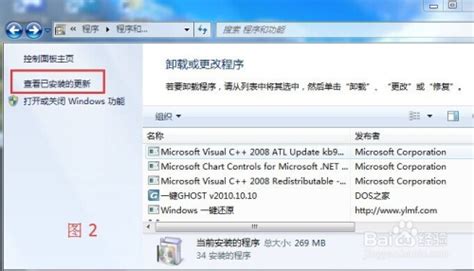 卸载IE10/11并重装指南资讯攻略11-03
卸载IE10/11并重装指南资讯攻略11-03 -
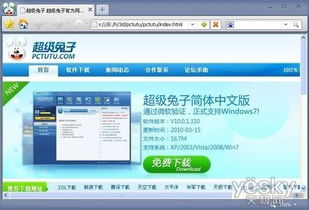 如何轻松彻底卸载超级兔子浏览器?资讯攻略10-26
如何轻松彻底卸载超级兔子浏览器?资讯攻略10-26 -
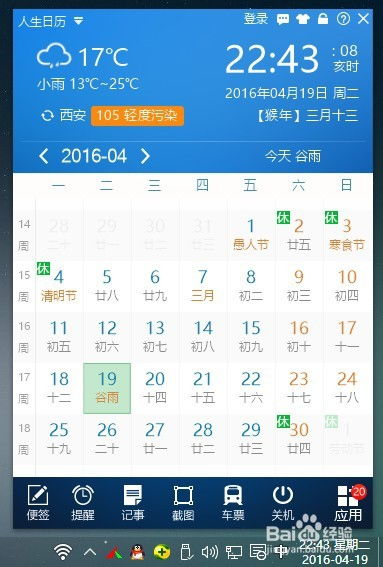 如何让电脑实现整点报时并快速显示阴阳历及天气信息?资讯攻略11-03
如何让电脑实现整点报时并快速显示阴阳历及天气信息?资讯攻略11-03 -
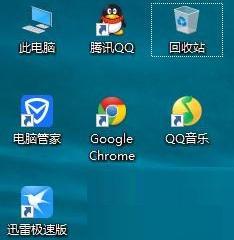 如何在Win10系统中关闭UAC用户账户控制资讯攻略11-14
如何在Win10系统中关闭UAC用户账户控制资讯攻略11-14 -
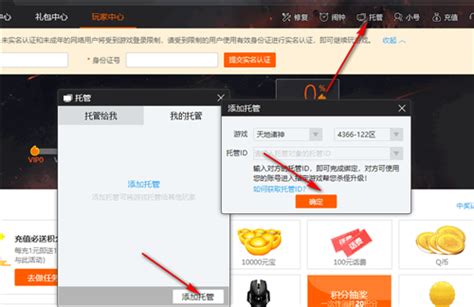 彻底告别4366游戏大厅:轻松卸载指南资讯攻略12-06
彻底告别4366游戏大厅:轻松卸载指南资讯攻略12-06 -
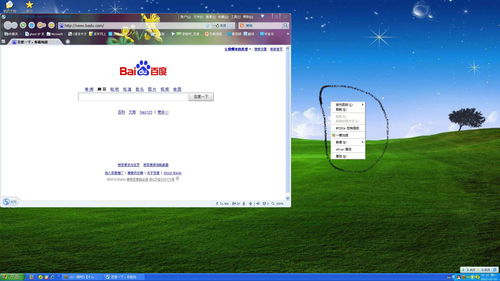 一键直达:桌面右键快速访问NVIDIA控制面板nViewDesktopManager教程资讯攻略12-05
一键直达:桌面右键快速访问NVIDIA控制面板nViewDesktopManager教程资讯攻略12-05